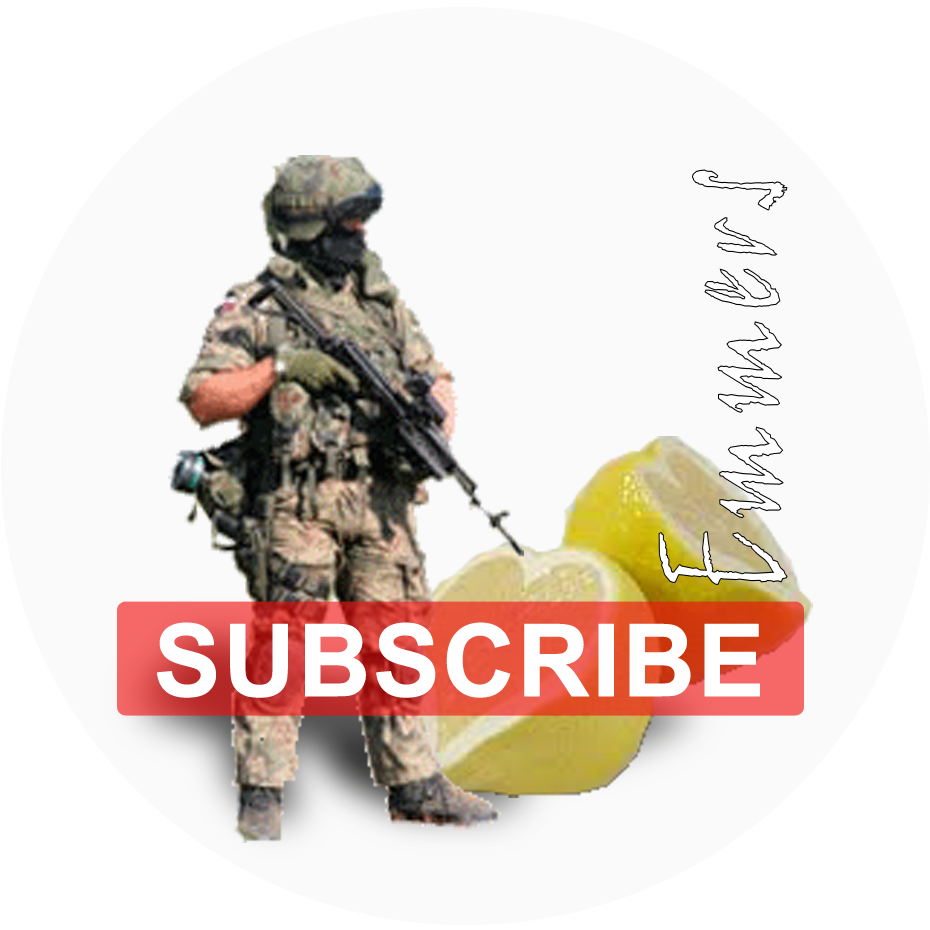Pobieramy i instalujemy edytor zasobów ResHacker ,który integruje się z menu kontekstowym systemu i jego powłoką ,między innymi dodane zostają funkcje edycji i otwierania bibliotek dll ,programów .plików stylów i tematów Windows ,a w menu kontekstowym Mój Komputer pojawia się nowa funkcja : Edytor Zasobów.

Programu możemy używać do edycji wyglądu okiem systemu ,podmiany bitmap ,ikon itp..itd…
Jednym z zastosowań edytora może być zmiana koloru paska postępu pobierania w Windows XP
Otwieramy folder C:\WINDOWS\Resources\Themes\Luna z menu kontekstowego prawego przycisku myszy pliku luna.msstyles wybieramy funkcję Edytuj.

Otworzy się nam okno edycji pliku

Klikamy na plusik przy zasobach Bitmap i z rozwiniętego menu wybieramy BLUE_PROGRESSCHUNK_BMP klikając na zasób 1045.

W prawym oknie pojawi się nam zielona mapa bitowa która jest odpowiedzialna za kolor paska postępu kopiowania ,pobierania i innych działań na plikach.
Z menu Operacje wybieramy funkcję :Zapisz Bitmap : BLUE_PROGRESSCHUNK_BMP:1045 i zapisujemy w dowolnym folderze ,najlepiej na pulpicie ,plik bmp nadając mu dowolną nazwę np. prog1

Pozostawiamy nasz edytor otwarty ,minimalizując dla wygody okno.
Otwieramy teraz program do edycji pików bmp ,najlepiej wykorzystać w tym celu Paint NET,pozwoli to w bardzo prosty sposób edytować kolor i zapisać zmiany. Otwieramy nasz prog1.bmp i powiększamy do takich rozmiarów by móc go łatwo edytować.

Wybieramy kolor podstawowy jaki chcemy uzyskać dla paska postępu , np. fiolet Kolor pomocniczy zostawiamy bez zmian : biały Z paska narzędzi wybieramy gradient i wypełniamy obszar bitmapy gradientem jak na rysunku.

Klikamy na ikonę dyskietki i zapisujemy zmiany, Zamykamy Paint NET.
Wracamy do naszego Edytora zasobów

W menu operacje klikamy na zastąp bitmapę W nowym oknie wskazujemy zmieniony plik prg1 , Otwórz i Zastąp

Podobnie postępujemy z zasobem BL UE_PROGRSSCHUNKVERT_BMP ,który znajduje się nad zasobem już opisanym .
Łatwo jednak zauważyć że bitmapa tego zasobu jest podobna do opisanej ,różni się jedynie ułożeniem ,obrócona jest w lewo o 90 stopni.
Możemy więc skorzystać z utworzonego obrazka obracając go w lewo w podglądzie Windows przeciwnie do ruchu wskazówek zegara

Po czym przechodzimy do Edytora zasobów i powtarzamy ostatnią czynność zamiany bitmapy w zasobie wcześniejszym czyli :BL UE_PROGRSSCHUNKVERT_BMP
Następnie z menu plik wybieramy zapisz i zamykamy edytora zasobów .

Po tej operacji pokaże nam się okno ochrony plików systemu Windows ,klikamy Anuluj i w następnym oknie Tak . Restartujemy system
Po tej operacji pasek postępu kopiowania i ściągania plików z Internetu będzie miał wybrany przez nas kolor.

Edytor zasobów Res Hacker może nam służyć do bardzo wielu zmian w wyglądzie systemu ale również do wprowadzania zmian w innych programach na przykład przetłumaczenia okien dialogowych w programach angielskich na język polski. Inne zastosowania opiszę w innych poradnikach ,wszelkie pytania proszę kierować do działu kontakt.